简介:网页导航菜单是用户浏览网站的核心,CSS以其强大的样式控制能力,使得我们可以创建既美观又功能强大的导航菜单。本文将为你展示五个漂亮的CSS导航菜单设计案例,并详细介绍如何使用CSS实现响应式设计、水平与垂直导航、下拉菜单、颜色和背景搭配、过渡与动画效果、字体与图标集成、hover效果、布局与定位技术、无障碍性设计以及代码结构优化。通过这些设计技巧,你可以提升网站的导航体验,使网站不仅在视觉上,也在功能上更加吸引人。 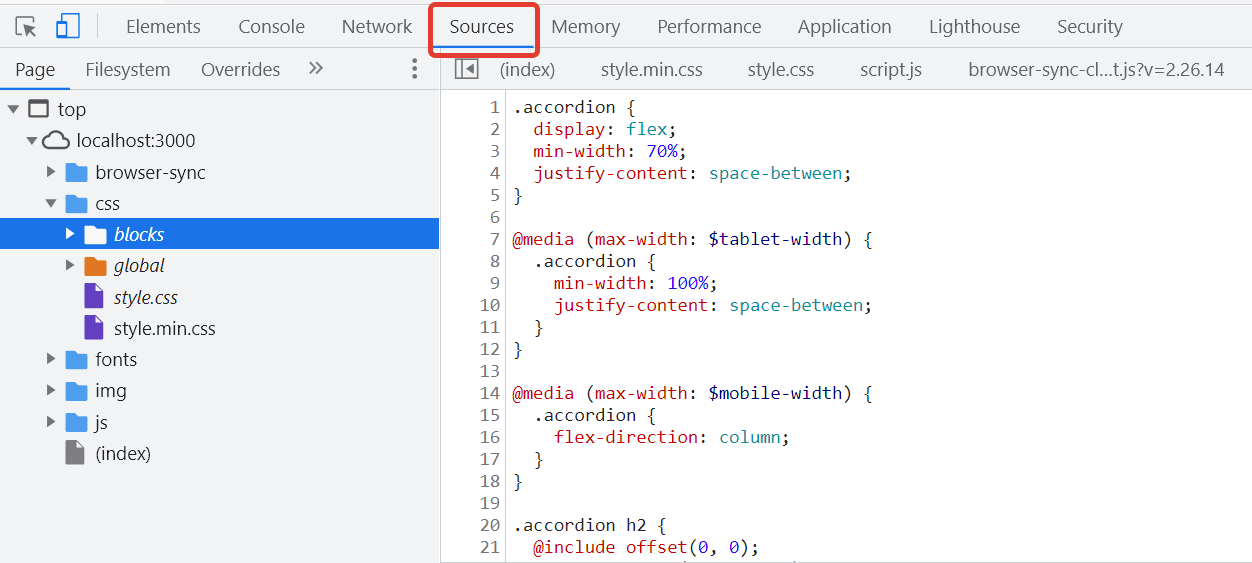
1. 响应式设计实现方法
响应式设计是现代网页设计的核心之一,其目的是为了使网站能够在不同尺寸的屏幕上都能提供良好的用户体验。实现响应式设计首先需要理解不同设备的屏幕尺寸和分辨率。接下来,设计师和前端开发者可以依据这些信息,采用灵活的布局、媒体查询、流式单位(如百分比或em单位)和灵活的图像技术。
一个基础的响应式设计实现方法包括:
使用媒体查询(Media Queries)
媒体查询允许我们根据不同的视口大小应用不同的CSS样式规则。例如,对于宽度小于600px的屏幕,可以设置较小的字体大小或更紧凑的布局。
/* 当屏幕宽度小于600px时 */
@media (max-width: 600px) {
body {
font-size: 14px;
}
}
流式布局(Fluid Layouts)
通过使用百分比宽度而非固定的像素宽度来定义元素,可以使布局在不同设备上更具灵活性和适应性。
.container {
width: 100%; /* 容器宽度始终为视口宽度的100% */
}
使用弹性盒模型(Flexbox)
Flexbox布局是一种更加灵活的布局方式,它允许子元素以灵活的方式适应不同大小的空间。
.flex-container {
display: flex;
justify-content: space-between; /* 子元素在容器中均匀分布 */
}
通过以上步骤,开发者可以开始构建出适应各种设备的响应式设计。接下来的章节将会深入介绍如何优化导航菜单,以适应各种设备并提升用户体验。
2. 水平与垂直导航菜单的设计
2.1 水平导航菜单的设计要点
2.1.1 菜单布局的基本结构
水平导航菜单是网页中最常见的导航形式之一,其设计要点在于布局的简洁和直观的用户交互。为了创建一个有效的水平导航菜单,首先要考虑其基本结构,包括开始标签、链接列表、以及结束标签。这里是一个简单的HTML结构示例:
<nav>
<ul class="horizontal-menu">
<li><a href="#home">首页</a></li>
<li><a href="#about">关于我们</a></li>
<li><a href="#services">服务</a></li>
<li><a href="#contact">联系我们</a></li>
</ul>
</nav>
接着使用CSS来布局和样式化这个菜单。为了保持设计的简洁,通常会将 <ul> 转换为水平列表。这可以通过设置 display 属性为 inline-block 或者 flex 来实现。以下是相应的CSS代码:
.horizontal-menu {
display: flex;
list-style: none;
padding: 0;
margin: 0;
}
.horizontal-menu li {
margin-right: 20px;
}
.horizontal-menu a {
text-decoration: none;
color: #333;
}
通过这种布局和样式,我们可以实现一个简单且响应式的水平导航菜单。
2.1.2 设计响应式导航栏的媒体查询
响应式设计意味着网页在不同大小的设备上都具有良好的可读性和可访问性。为此,我们可以利用CSS媒体查询来实现水平导航栏的响应式布局。例如,我们可以在屏幕宽度小于600像素时改变导航栏的样式:
@media (max-width: 600px) {
.horizontal-menu {
flex-direction: column;
align-items: center;
}
.horizontal-menu li {
margin-right: 0;
margin-bottom: 10px;
}
}
上述代码块将水平列表转换为垂直列表,并且当屏幕宽度小于600像素时应用。通过这种方式,导航菜单能够适应不同屏幕尺寸,为用户提供一致的交互体验。
2.2 垂直导航菜单的设计要点
2.2.1 垂直菜单的布局与交互
垂直导航菜单在布局上与水平导航菜单正好相反,通常用于在侧边栏或者页面的边缘区域。它的设计要点同样包括直观的导航结构与良好的用户交互。以下是一个垂直导航菜单的HTML和CSS示例:
<div class="vertical-menu">
<ul>
<li><a href="#home">首页</a></li>
<li><a href="#about">关于我们</a></li>
<li><a href="#services">服务</a></li>
<li><a href="#contact">联系我们</a></li>
</ul>
</div>
.vertical-menu ul {
list-style: none;
padding: 0;
margin: 0;
}
.vertical-menu li {
background: #eee;
margin-bottom: 5px;
}
.vertical-menu a {
display: block;
padding: 10px;
color: #333;
text-decoration: none;
}
在垂直菜单中,可以使用 display: block 确保每个链接项都可以作为块级元素独立存在。而背景色、边距等样式设置则增强了菜单的视觉效果。
2.2.2 垂直导航的悬停展开效果
为了提供更为丰富的用户交互,垂直导航菜单有时会包含多级子菜单。实现这种效果需要额外的CSS和HTML结构,以及适当的JavaScript,以便在鼠标悬停时展开子菜单。下面是一个简单的悬停展开效果的实现:
<div class="vertical-menu">
<ul class="main-menu">
<li class="menu-item">
<a href="#home">首页</a>
</li>
<li class="menu-item">
<a href="#about">关于我们</a>
<ul class="sub-menu">
<li><a href="#history">历史沿革</a></li>
<li><a href="#team">团队介绍</a></li>
</ul>
</li>
<li class="menu-item">
<a href="#services">服务</a>
</li>
<li class="menu-item">
<a href="#contact">联系我们</a>
</li>
</ul>
</div>
.main-menu li.menu-item {
position: relative;
}
.sub-menu {
display: none;
position: absolute;
background: #f9f9f9;
}
.menu-item:hover .sub-menu {
display: block;
}
这个实现中, .sub-menu 默认不显示,只有在鼠标悬停在包含子菜单的 .menu-item 时才会显示。通过CSS伪类 :hover 和子选择器 > 可以控制菜单的展开和收起。
以上是对水平与垂直导航菜单设计要点的详细介绍。在设计过程中,需要考虑到导航菜单的可用性、可访问性以及不同设备的兼容性。通过对布局、响应式设计、用户交互等方面的优化,可以极大提升网站的整体用户体验。
3. 下拉菜单的创建及动画效果
创建功能性强大且用户友好的下拉菜单是现代网页设计中的一项基本任务。良好的下拉菜单可以增加网站的可用性,提升用户的导航体验。本章节将深入探讨下拉菜单的创建方法,并解释如何通过动画效果来增强用户体验。
3.1 下拉菜单的创建方法
3.1.1 HTML结构与CSS样式基础
创建一个功能性的下拉菜单,首先要有一个合理的HTML结构。我们通常使用 <ul> 和 <li> 元素来构造菜单和子菜单项,再用 <a> 标签来设置链接。
<ul class="dropdown">
<li><a href="#">菜单项1</a></li>
<li>
<a href="#">菜单项2</a>
<ul class="submenu">
<li><a href="#">子菜单项1</a></li>
<li><a href="#">子菜单项2</a></li>
</ul>
</li>
<li><a href="#">菜单项3</a></li>
</ul>
在这个基础上,我们会使用CSS来设计样式。 ul.dropdown 可以用来设置下拉菜单的样式,比如背景色、边框、位置等。 .submenu 类用于定义子菜单的样式。
.dropdown {
position: relative;
display: inline-block;
}
.submenu {
display: none;
position: absolute;
background-color: white;
/* 其他样式 */
}
3.1.2 实现下拉菜单的交互逻辑
为了实现交互逻辑,我们需要使用JavaScript或jQuery来添加点击事件处理。当用户将鼠标悬停在具有子菜单的菜单项上时,子菜单将显示,移开则隐藏。
$(document).ready(function(){
$('.dropdown > li').mouseenter(function(){
$(this).find('.submenu').stop(true, true).delay(200).fadeIn(200);
});
$('.dropdown > li').mouseleave(function(){
$(this).find('.submenu').stop(true, true).delay(200).fadeOut(200);
});
});
在这个示例中,使用了jQuery的 mouseenter 和 mouseleave 事件以及 fadeIn 和 fadeOut 动画效果,使下拉菜单项在鼠标悬停时平滑地显示和隐藏。
3.2 下拉动画效果的实现
3.2.1 CSS过渡和动画的基础应用
在CSS中,过渡( transition )属性可以用来创建平滑的动画效果,而 animation 属性则可以创建更复杂的动画效果。使用CSS过渡可以简化代码,并且它比JavaScript动画更加高效。
.submenu {
transition: all 0.3s ease-in-out;
opacity: 0;
visibility: hidden;
}
.submenu:hover {
opacity: 1;
visibility: visible;
}
在这个例子中, .submenu 的透明度从0渐变到1,实现了渐显效果。使用 :hover 伪类可以触发这种过渡效果。
3.2.2 创造性地应用动画效果
除了基本的渐变效果外,我们可以创造性地应用CSS动画来增强用户的视觉体验。例如,我们可以让下拉菜单的出现像是一个卡片从菜单项中滑出。
@keyframes slideIn {
from {
transform: translateY(-100%);
opacity: 0;
}
to {
transform: translateY(0);
opacity: 1;
}
}
.submenu {
animation: slideIn 0.3s ease;
}
这段代码使用了 @keyframes 定义了一个名为 slideIn 的动画序列,子菜单项将从上至下进入屏幕,同时淡入。
下表总结了本章中介绍的下拉菜单创建方法和动画实现的关键步骤:
| 下拉菜单创建方法 | 说明 | |-----------------|------| | HTML结构设置 | 使用 <ul> 和 <li> 建立菜单结构 | | CSS样式基础 | 设定基本的样式和菜单的位置 | | JavaScript交互 | 使用jQuery添加悬停事件控制子菜单显示 | | CSS过渡应用 | 利用 transition 属性创建平滑的动画效果 | | CSS动画效果实现 | 使用 @keyframes 和 animation 属性制作创意动画 |
通过本章节的介绍,我们了解了如何通过HTML和CSS创建基础的下拉菜单,并通过JavaScript与CSS过渡和动画来增强用户体验。下一章节,我们将探讨如何通过颜色和背景设计来进一步增强导航菜单的视觉效果。
4. 导航菜单的颜色和背景设计
4.1 颜色设计的重要性
4.1.1 色彩理论基础与实践
在现代网页设计中,色彩不仅仅是美术上的考虑,更是信息传达、情绪表达和用户体验的重要组成部分。理解色彩理论是设计出色彩搭配的关键。色彩理论基础包括色轮、色彩的三属性(色相、饱和度和明度),以及色彩之间的关系(如互补色、邻近色、三角色等)。
色轮是学习色彩关系的重要工具。基础色轮中,红、黄、蓝被称为原色,是构成其他所有颜色的基础。通过混合原色,我们可以获得二次色,比如红与黄混合得到橙色。色轮上相对的颜色是互补色,如红和绿,它们可以互相加强对方的亮度。
在实际设计工作中,我们需要将这些理论知识转化为实践应用。例如,使用互补色为网页的调用操作(CTA)按钮提供对比,突出显示重要信息。在设计导航菜单时,选择一组和谐的色彩,可以确保菜单在视觉上的吸引力,同时在不分散用户注意力的情况下提供清晰的导航选项。
4.1.2 利用颜色增强用户体验
颜色在导航菜单中的应用,直接影响到用户体验。正确地使用颜色,可以引导用户的注意力,让导航菜单更易于使用。
- 区分导航状态 :不同的颜色可以指示不同的导航状态,比如链接的悬停、激活或已访问状态。这帮助用户了解他们当前在网站的哪个部分,并提供直观的反馈。
-
情感设计 :色彩可以引起情感反应。例如,蓝色通常与信任和安全相关,常被用于金融网站的导航中;红色可能用于紧急提示或强调元素。利用颜色引起特定的情感反应,可以在用户和品牌之间建立情感联系。
-
视觉层次 :通过颜色的对比和组合来创建视觉层次感,引导用户的视线流动。深色背景上的浅色文字,或亮色背景上的深色文字,都可以使信息突出,易于阅读。
-
品牌一致性 :品牌色彩是品牌识别的重要部分。在导航菜单中使用品牌色彩,不仅可以加强品牌的一致性,还可以提高品牌的识别度。
4.2 背景设计的多样化应用
4.2.1 使用背景图片和颜色渐变
为了增强导航菜单的视觉吸引力,设计师经常使用背景图片或颜色渐变。使用背景图片可以为网站增添视觉丰富性,而颜色渐变则可以提供动态感,使界面显得更加现代和活力。
-
背景图片 :背景图片应当选择与网站主题相关且不分散用户注意力的图片。重要的是要确保图片不会影响文字的可读性。可以通过CSS属性如
background-size,background-position, 和background-repeat来调整图片的表现形式和位置。 -
颜色渐变 :颜色渐变可以为导航菜单添加深度和维度。在设计渐变时,应当注意选择色差不大的颜色,以保证良好的可读性。在
linear-gradient或radial-gradient函数中定义渐变颜色和方向。
4.2.2 背景动画与交互效果
动态背景和交互效果可以吸引用户的注意力,创造更加吸引人的用户体验。然而,应当谨慎使用这些效果,避免过度使用而分散用户的注意力或产生视觉不适。
-
背景动画 :简单的背景动画,如微小的粒子效果或轻柔的背景色滚动,可以给用户带来微妙的动态体验。要使用CSS3的动画功能,例如
@keyframes规则和animation属性。 -
交互效果 :当用户与导航菜单互动时,适当的视觉反馈会增强用户体验。例如,当鼠标悬停在菜单项上时,可以使用
transition属性来改变背景颜色或大小,来突出显示当前选项。
这里是一个简单的CSS渐变背景实现的代码块,以及参数说明:
.navigation-menu {
background: linear-gradient(135deg, #6e8efb, #a777e3); /* 渐变从#6e8efb到#a777e3 */
padding: 10px 0; /* 上下各10px,左右自动 */
box-shadow: 0 2px 5px rgba(0,0,0,0.2); /* 轻微的阴影增加深度感 */
}
执行逻辑说明:这个例子中的 .navigation-menu 类定义了一个简单的水平导航菜单。使用 linear-gradient 创建了一个从浅蓝色到浅紫色的背景渐变效果,并添加了阴影效果以增加立体感。
总之,在设计导航菜单的背景时,要考虑是否支持网站内容和用户目标,保持简洁和相关性,同时避免使用过于复杂的元素,这可能会对用户识别导航项产生干扰。
5. CSS过渡与动画的使用
5.1 过渡效果的原理与应用
5.1.1 过渡属性的详细解析
CSS过渡是一种在两个或多个状态之间平滑切换视觉效果的技术。它允许开发者控制变化的持续时间、速度曲线,以及触发过渡的属性。过渡效果的一个关键点在于状态变化必须由CSS属性的变化来触发,比如当鼠标悬停在元素上时,元素的背景颜色或边框可能会发生变化。
过渡可以应用于多种CSS属性,包括但不限于 color 、 background-color 、 width 、 height 、 transform 等。当这些属性值发生变化时,过渡效果会按预定的持续时间平滑地应用变化。过渡可以设置以下四个属性:
-
transition-property: 指定应用过渡效果的CSS属性名称。 -
transition-duration: 指定过渡效果持续的时间,以秒(s)或毫秒(ms)为单位。 -
transition-timing-function: 指定过渡的速度曲线,例如ease、linear、ease-in、ease-out等。 -
transition-delay: 指定过渡效果开始之前的时间延迟。
代码示例:
.button {
background-color: #4CAF50; /* 初始状态 */
transition-property: background-color;
transition-duration: 0.5s;
transition-timing-function: ease;
}
.button:hover {
background-color: #45a049; /* 鼠标悬停状态 */
}
5.1.2 实现流畅的视觉过渡
为了确保用户界面流畅和吸引人的视觉体验,开发者需要精心设计CSS过渡效果。一个成功的设计会考虑以下因素:
- 识别关键状态 :确定元素在何种状态下需要过渡效果,如悬停、选中、激活等。
- 持续时间的平衡 :过短的过渡可能不够明显,而过长则可能导致界面响应迟缓。
- 速度曲线的选择 :选择一个合适的
transition-timing-function,它决定了过渡的快慢变化节奏。 - 性能考虑 :过渡效果不应该影响到网页的性能,特别是对于移动设备和低性能设备。
- 测试在不同浏览器和设备上的表现 :由于浏览器对CSS过渡的支持可能有所不同,需要确保效果的一致性。
5.2 动画效果的高级应用
5.2.1 动画的关键帧技术
CSS动画允许开发者定义和控制整个动画序列,而不仅仅是两个状态之间的过渡。关键帧(@keyframes)是CSS动画的核心,它指定了动画序列中关键的时间点。在这些关键帧中,可以定义动画元素的样式。浏览器会自动计算两者之间的值,创建平滑的动画效果。
创建一个简单的关键帧动画,可以使用如下语法:
@keyframes example {
from {background-color: red;}
to {background-color: yellow;}
}
div {
width: 100px;
height: 100px;
background-color: red;
animation-name: example;
animation-duration: 4s;
}
在这个示例中, div 元素会在4秒内从红色过渡到黄色。 from 和 to 关键字是 0% 和 100% 的关键帧的简写形式。开发者可以根据需要定义任意多的关键帧来创建更复杂的动画效果。
5.2.2 优化动画性能和兼容性
动画虽然能给用户界面增加活力,但也需要考虑到性能和兼容性问题。动画性能主要受到以下因素影响:
- 动画复杂度 :复杂的动画可能需要更多的计算资源,从而影响性能。
- 元素在页面中的位置 :频繁移动的元素(如滚动动画)可能会导致重绘和重排,影响性能。
- 硬件加速 :现代浏览器支持硬件加速,使用
transform和opacity属性的动画可以利用硬件资源,提高性能。
为了优化动画性能,可以考虑以下策略:
- 仅对必要的元素应用动画 :避免对大量元素同时应用动画效果。
- 使用
transform和opacity属性 :这些属性更容易被硬件加速。 - 限制动画更新频率 :使用
animation-timing-function来控制动画的速度曲线,以减少不必要的计算。 - 测试兼容性 :确保在不同的设备和浏览器上测试动画效果,避免浏览器兼容性问题。
graph LR
A[开始] --> B[识别动画元素]
B --> C[定义关键帧]
C --> D[设置动画属性]
D --> E[优化动画性能]
E --> F[测试跨浏览器兼容性]
F --> G[完成动画设计]
6. 自定义字体和图标库的应用
自定义字体和图标库能够极大地丰富网页设计的视觉表现力和用户体验。在这一章节中,我们将探讨如何集成和使用自定义字体,同时探索流行图标字体库的选择与实现。
6.1 自定义字体的集成与使用
自定义字体不仅能够给网站带来个性化的外观,还能够帮助提高品牌识别度。以下是如何选择、嵌入和在导航中应用自定义字体的详细步骤。
6.1.1 字体的选择和嵌入方法
选择合适的字体对于网站的设计至关重要。字体需要与网站的整体风格相匹配,同时还需要考虑可读性和美观性。一旦确定了需要使用的字体,可以通过多种方式将其嵌入到网站中。
一种常见的方法是使用Web字体服务如Google Fonts、Adobe Fonts等,这些服务提供了大量的免费字体,并且支持直接嵌入到网站中。以Google Fonts为例,使用方法如下:
- 访问Google Fonts网站并选择所需的字体。
- 点击“选择此字体”按钮,然后点击页面底部的“+”图标。
- 在弹出的界面中选择合适的样式和权重。
- 点击“下载族”按钮下载字体,或者直接复制提供的
<link>标签并粘贴到HTML文件的<head>部分。 - 在CSS文件中通过
@font-face规则或直接使用font-family属性来使用字体。
@import url('***');
body {
font-family: 'Open Sans', sans-serif;
}
6.1.2 自定义字体在导航中的应用
在导航菜单中使用自定义字体可以提供更加一致和专业的用户体验。例如,我们可以将Google Fonts的字体应用到响应式导航菜单中,确保不同设备和屏幕尺寸上的可读性和美观性。
假设我们使用的是之前选择的Open Sans字体,导航菜单的CSS代码如下:
nav {
font-family: 'Open Sans', sans-serif;
/* 其他样式代码 */
}
/* 当屏幕宽度小于600px时 */
@media screen and (max-width: 600px) {
nav {
font-size: 16px; /* 调整字体大小以适应移动设备 */
}
}
在导航菜单中使用自定义字体不仅可以提升视觉效果,还能确保导航菜单在各种设备上都能够保持一致的品牌形象。
6.2 图标库的选择与实现
图标是网页设计中的另一个重要元素,特别是对于导航菜单而言,图标可以有效地传达菜单项的功能和用途。接下来,我们将探讨如何选择流行的图标字体库,以及如何在菜单中实现图标。
6.2.1 探索流行的图标字体库
图标字体库提供了一种简便的方式来包含可缩放的矢量图标,这些图标与字体类似,可以通过CSS进行样式设置。流行的图标字体库包括Font Awesome、Material Icons、Ionicons等。
以Font Awesome为例,它提供了超过千种图标,并且不断更新和维护。使用Font Awesome的步骤如下:
- 访问Font Awesome的官方网站,获取最新的
<link>或@font-face代码片段。 - 将代码片段复制粘贴到HTML文件的
<head>部分,或者CSS文件中。 - 在HTML中使用图标,只需要添加一个类名(例如
<i class="fas fa-home"></i>)到<i>或<span>标签中。
6.2.2 图标字体在菜单中的实际应用
在导航菜单中使用图标字体能够直观地表示菜单项的功能,提高用户界面的易用性。例如,我们可以给导航菜单添加“主页”、“产品”、“联系方式”等图标,以此来增强导航菜单的视觉和功能体验。
<nav>
<ul>
<li><a href="#"><i class="fas fa-home"></i> Home</a></li>
<li><a href="#"><i class="fas fa-shopping-cart"></i> Products</a></li>
<li><a href="#"><i class="fas fa-envelope"></i> Contact</a></li>
</ul>
</nav>
nav ul li a {
display: flex;
align-items: center;
}
上述代码片段展示了如何将图标与文本结合使用,并通过CSS使其居中对齐,从而达到良好的视觉效果。
总结自定义字体和图标库的应用,不仅能够提升网站的专业形象,还能够增加用户交互的直观性和便捷性。在选择和实现这些元素时,要注意字体的加载时间和文件大小,以及图标的可用性,以确保网站的整体性能和用户体验不受影响。
7. 导航菜单的无障碍性设计
在互联网日益普及的今天,无障碍性设计变得尤为重要。它不仅关乎用户体验,更是我们对多样用户群体的一种尊重和包容。无障碍性设计不仅仅是道德上的要求,很多国家和地区更是将其作为法律强制要求。因此,作为一名专业的前端开发者,确保你的导航菜单设计符合无障碍性标准是非常必要的。
7.1 无障碍性设计的重要性
7.1.1 无障碍性设计的标准和原则
无障碍性设计遵循一系列的标准和原则,以确保所有用户,无论其能力如何,都能有效地使用网站和应用程序。主要遵循的是WCAG(Web Content Accessibility Guidelines,网页内容无障碍指南),它提供了针对网页内容的无障碍性指南,包括如何提高内容的可感知性、可操作性、可理解性和鲁棒性。
7.1.2 检查和测试无障碍性
实现无障碍性的关键在于测试和验证。可以使用各种工具来检查网站的无障碍性,如WAVE(Web Accessibility Evaluation Tool)或axe等。除此之外,进行用户测试,尤其是包含残障用户的测试,也是必不可少的一步。
7.2 实现无障碍的导航菜单
7.2.1 键盘导航和屏幕阅读器优化
为了使导航菜单对键盘用户和屏幕阅读器用户都友好,开发者需要关注以下几个方面:
- 确保所有交互元素都可以用键盘访问和操作 ,即点击事件应该也可以通过键盘的Tab和Enter/Return键来触发。
- 使用合适的ARIA(Accessible Rich Internet Applications)角色和属性 ,例如
role="navigation"可以告诉屏幕阅读器这是一个导航区域。 - 为链接提供明确和具体的文本标签 ,避免使用“点击这里”这样模糊不清的描述。
7.2.2 菜单项的逻辑顺序和聚焦行为
菜单项的顺序应该按照逻辑顺序排列,并且在键盘导航时,焦点(:focus)应该能够清楚地指示当前可交互的元素。以下是一个简单的代码示例,展示如何为导航菜单项添加键盘可访问性:
<nav>
<ul role="navigation">
<li><a href="#" role="menuitem" tabindex="0">Home</a></li>
<li><a href="#" role="menuitem" tabindex="0">About</a></li>
<li><a href="#" role="menuitem" tabindex="0">Services</a></li>
<li><a href="#" role="menuitem" tabindex="0">Contact</a></li>
</ul>
</nav>
/* 键盘焦点时显示轮廓 */
a:focus {
outline: 2px solid blue;
}
// 能够通过键盘控制访问的菜单
document.querySelectorAll('nav [role="menuitem"]').forEach((item) => {
item.addEventListener('keydown', function(e) {
if (e.key === 'Enter' || e.key === ' ') {
// 模拟点击事件
item.click();
}
});
});
在进行无障碍性优化时,要确保所有修改都经过充分的测试,最好是在真实环境和真实用户中进行测试。这将确保导航菜单对每个人都是开放和友好的,无论是视力障碍、听力损失、运动障碍还是认知障碍,都能够顺利地使用我们的网站。
简介:网页导航菜单是用户浏览网站的核心,CSS以其强大的样式控制能力,使得我们可以创建既美观又功能强大的导航菜单。本文将为你展示五个漂亮的CSS导航菜单设计案例,并详细介绍如何使用CSS实现响应式设计、水平与垂直导航、下拉菜单、颜色和背景搭配、过渡与动画效果、字体与图标集成、hover效果、布局与定位技术、无障碍性设计以及代码结构优化。通过这些设计技巧,你可以提升网站的导航体验,使网站不仅在视觉上,也在功能上更加吸引人。






















 323
323

 被折叠的 条评论
为什么被折叠?
被折叠的 条评论
为什么被折叠?








